手册
- Unity User Manual (2019.3)
- 包
- Verified and Preview packages
- 2D Animation
- 2D Common
- 2D IK
- 2D Path
- 2D Pixel Perfect
- 2D PSD Importer
- 2D SpriteShape
- Adaptive Performance
- Addressables
- Ads IAP Mediation Adaptor
- Advertisement
- AI Planner
- Alembic
- Analytics Library
- Android Logcat
- Animation Rigging
- AP Samsung Android
- AR Foundation
- AR Subsystems
- ARCore XR Plugin
- ARKit Face Tracking
- ARKit XR Plugin
- Asset Bundle Browser
- Asset Graph
- Barracuda
- Build Report Inspector
- Burst
- Cinemachine
- Code Coverage
- Collections
- Core RP Library
- Custom NUnit
- Device Simulator
- DOTS Editor
- Editor Coroutines
- Entities
- FBX Exporter
- Film and TV Toolbox
- Game Foundation
- Google Resonance Audio
- Google VR Android
- Google VR iOS
- Havok Physics for Unity
- High Definition RP
- High Definition RP Config
- Hybrid Renderer
- Immediate Window
- In App Purchasing
- Input System
- Jobs
- Lightweight RP
- Magic Leap XR Plugin
- Mathematics
- 内存性能分析器 (Memory Profiler)
- Mobile BuildReport
- Mobile Notifications
- Mono Cecil
- Multiplayer HLAPI
- Oculus Android
- Oculus Desktop
- Oculus XR Plugin
- OpenVR Desktop
- Package Development
- Package Validation Suite
- Performance testing API
- PlayableGraph Visualizer
- Polybrush
- Post Processing
- ProBuilder
- Profile Analyzer
- ProGrids
- Quick Search
- Remote Config
- Scriptable Build Pipeline
- Searcher
- Settings Manager
- Shader Graph
- Share WebGL Game
- Subsystem Registration
- Terrain Tools
- Test Framework
- TextMesh Pro
- 时间轴
- UI Builder
- Unity Android Platform
- Unity AOV Recorder
- Unity Collaborate
- Unity Distribution Portal
- Unity Linux Platform
- Unity macOS Platform
- Unity NetCode
- Unity Physics
- Unity Platforms
- Unity Recorder
- Unity Reflect
- Unity Render Streaming
- Unity Transport
- Unity User Reporting
- Unity Web Platform
- Unity Windows Platform
- Universal RP
- USD
- Vector Graphics
- Visual Effect Graph
- Vuforia Engine AR
- WebRTC
- Windows Mixed Reality
- Windows XR Plugin
- Xiaomi SDK
- XR Interaction Subsystems
- XR Interaction Toolkit
- XR Legacy Input Helpers
- XR Management
- 内置包
- 2D Sprite
- 2D Tilemap Editor
- AI
- Android JNI
- 动画
- Asset Bundle
- Audio
- 布料
- Director
- Image Conversion
- IMGUI
- JSONSerialize
- Particle System
- 物理 (Physics)
- Physics 2D
- Screen Capture
- Subsystems
- Terrain
- Terrain Physics
- Tilemap
- UI
- UIElements
- Umbra
- Unity Analytics
- Unity UI
- Unity Web Request
- Unity Web Request Asset Bundle
- Unity Web Request Audio
- Unity Web Request Texture
- Unity Web Request WWW
- Vehicles
- Video
- VR
- Wind
- XR
- 按关键字排列的包
- Unity 的 Package Manager
- 创建自定义包
- Verified and Preview packages
- 在 Unity 中操作
- 安装 Unity
- 准备开始
- 资源工作流程
- 主要窗口
- 创建游戏玩法
- 编辑器功能
- 分析
- 升级指南
- 导入
- 2D
- 图形
- 渲染管线
- 摄像机
- 后期处理
- 光照
- 网格、材质、着色器和纹理
- 网格组件
- 创建和使用材质
- 纹理
- 编写着色器
- 标准着色器
- 标准粒子着色器
- 旧版着色器
- 内置着色器的用途和性能
- 普通着色器系列
- 透明着色器系列
- 透明镂空着色器系列
- 自发光着色器系列
- 反光着色器系列
- 反射顶点光照 (Reflective Vertex-Lit)
- 反光漫射 (Reflective Diffuse)
- 反光镜面反射 (Reflective Specular)
- 反光凹凸漫射 (Reflective Bumped Diffuse)
- 反光凹凸镜面反射 (Reflective Bumped Specular)
- 反光视差漫射 (Reflective Parallax Diffuse)
- 反光视差镜面反射 (Reflective Parallax Specular)
- 反光法线贴图无光照 (Reflective Normal Mapped Unlit)
- 反光法线贴图顶点光照 (Reflective Normal mapped Vertex-lit)
- 着色器参考
- Particle systems in Unity
- 什么是粒子系统?
- 在 Unity 中使用粒子系统
- 创建简单爆炸
- 创建车辆的排气烟雾
- 粒子系统顶点流和标准着色器支持
- 粒子系统 GPU 实例化
- 粒子系统 C# 作业系统集成
- 粒子系统参考
- 粒子系统 (Particle System)
- 粒子系统模块
- 粒子系统 (Particle System) 主模块
- Emission 模块
- Shape 模块
- Velocity over Lifetime 模块
- Noise 模块
- Limit Velocity Over Lifetime 模块
- Inherit Velocity 模块
- Force Over Lifetime 模块
- Color Over Lifetime 模块
- Color By Speed 模块
- Size over Lifetime 模块
- Size by Speed 模块
- Rotation Over Lifetime 模块
- Rotation By Speed 模块
- External Forces 模块
- Collision 模块
- Triggers 模块
- Sub Emitters 模块
- Texture Sheet Animation 模块
- Lights 模块
- Trails 模块
- Custom Data 模块
- Renderer 模块
- 粒子系统力场 (Particle System Force Field)
- 地形引擎
- 视觉效果组件
- 渲染组件
- 高级渲染功能
- 优化图形性能
- 图形教程
- 物理系统
- 脚本
- 多玩家和联网
- 音频
- 视频概述
- 动画
- 用户界面 (UI)
- 导航和寻路
- Unity 服务
- 设置项目启用 Unity 服务
- Unity Organizations
- Unity Ads
- Unity Analytics
- Unity Cloud Build
- Automated Build Generation
- 支持的平台
- 支持的 Unity 版本
- 版本控制系统
- 使用 Unity 开发者控制面板 (Developer Dashboard) 对 Unity Cloud Build 进行 Git 配置
- 使用 Unity Editor 对 Unity Cloud Build 进行 Git 配置
- 使用 Unity 开发者控制面板 (Developer Dashboard) 对 Unity Cloud Build 进行 Mercurial 配置
- 使用 Unity Editor 对 Unity Cloud Build 进行 Mercurial 配置
- 将 Apache Subversion (SVN) 用于 Unity Cloud Build
- 使用 Unity 开发者控制面板 (Developer Dashboard) 对 Unity Cloud Build 进行 Perforce 配置
- 使用 Unity Editor 对 Unity Cloud Build 进行 Perforce 配置
- 发布到 iOS
- 高级选项
- 编译清单
- Cloud Build REST API
- Unity IAP
- 设置 Unity IAP
- 跨平台指南
- 应用商店指南
- 实现应用商店
- 内购推荐 (IAP Promo)
- Unity Collaborate
- Unity Cloud Diagnostics
- Unity Integrations
- Multiplayer 服务
- XR
- 开源代码仓库
- Asset Store 发布
- 平台开发
- 将“Unity 用作库”用于其他应用程序
- 独立平台
- macOS
- Apple TV
- WebGL
- iOS
- Android
- Windows
- 移动平台开发者检查清单
- 实验性
- 旧版主题
- 最佳实践指南
- 专家指南
- Unity 2019.3 中的新功能
- 术语表
- Unity User Manual (2019.3)
- Unity 服务
- Unity Analytics
- Remote Settings
- 创建和更改 Remote Settings
创建和更改 Remote Settings
Note: Unity Remote Config is now available as a preview package. Remote Config is an improved offering that allows you to change the behavior and appearance of your game without requiring a new binary. You can remotely enable or disable features, change the specifics of your game to target specific audiences, or run special events by scheduling new content releases.
在使用 Remote Settings 之前,必须首先为 Unity 项目启用 Unity 服务 和 Unity Analytics 服务。启用 Analytics 后,请打开 Analytics Dashboard 并转至 Remote Settings 页面以创建和更改 Remote Settings 值。请参阅在 Unity 项目中使用 Remote Settings 了解如何在游戏或应用程序中访问这些 Remote Settings 值。
Analytics 服务提供两种 Remote Settings 配置:
1.Analytics 服务将 Release 配置设置发送到运行常规非开发版应用程序的计算机和设备。
2.Analytics 服务将 Development 配置设置发送到运行开发版(即在 Build Settings 窗口内选中 Development Build 标志而创建的版本)的计算机和设备。Unity Editor 中的 Play 模式被视为开发版。
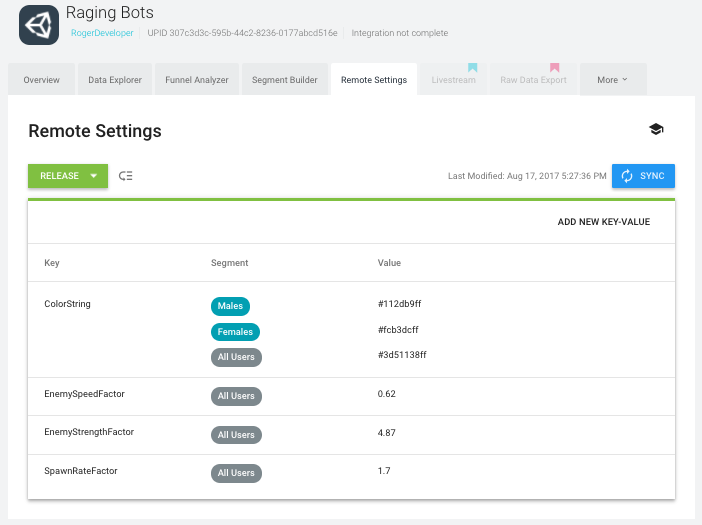
每个 Remote Setting 由一个键、一个默认值和可选的细分值组成。设置包含细分值时,当前玩家所在的细分段将确定哪些值包含在配置中。如果多个细分适用,则该配置包含来自最高优先级细分段的值。
每个配置可以创建 200 个值。有一个细分段的设置使用一个值;有两个细分段的设置使用两个值;以此类推。
设置名称和值规则
单独的远程设置是键/值对。键名称的规则是:
键名称在同一配置内必须唯一。
键名称必须以字母开头。
键名称只能包含字母、数字和字符:“.”、“_” 和 “-”。
一个设置值可以是以下任何原始类型:__Int、Float、String__ 或 Bool。设置值的规则是:
Int 值是 32 位整数(–2147483648 到 2147483647)。
Float 值是单精度的 32 位浮点数(大约 –3.4x1038 到 3.4x1038)。
String 值限制为 1024 个字符。
你必须使用字符串“true”或“false”来指定布尔值。
添加 Remote Settings
要添加 Remote Setting:
1.在 Analytics Dashboard 中,打开 Remote Settings 页面。
2.将设置的 Configuration 设为 Release 或 Development。
3.单击 __ADD NEW KEY-VALUE__(位于设置列表的顶部)。
4.输入键的名称。
5.设置值的类型。
6.输入默认值。
7.单击 Save 按钮。
8.单击 Sync 按钮以发布所做的更改。(无需在创建每个单独设置后单击 Sync 按钮,可以等到完成对当前配置的所有更改后再同步设置。)
__注意:__要添加针对不同细分段的值,请保存默认的键/值设置,然后对其进行编辑。细分段选项仅在编辑某项设置时显示,而不会在第一次创建设置时显示。
编辑 Remote Settings
要编辑 Remote Setting:
1.在 Analytics Dashboard 中打开 Remote Settings 页面。
2.在 Configuration 中选择 Release 或 Development。
3.单击要更改的设置旁的编辑图标。

4.执行所需的更改。请注意,更改键名称等同于删除旧键并创建新键。
5.单击 Save 按钮。
6.单击 Sync 按钮以发布所做的更改。下次玩家启动会话时,Unity 会读取更新后的设置。
解决同时编辑冲突
如果团队中的两个人同时编辑项目的 Remote Settings,您在尝试将修改的设置与服务同步时可能会遭遇冲突。
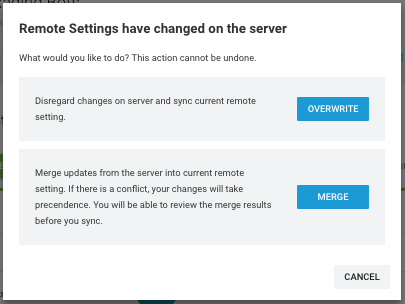
发生冲突时,可选择以下选项:
OVERWRITE
放弃上次同步以来服务上的所有更改并将您的设置推送到服务。选择覆盖 (overwrite) 时,服务上的设置将与您当前的设置完全匹配。
MERGE
将您的当前设置与服务上已修改的设置合并,使您有机会在完成同步操作之前进行更改。
如果您编辑了同一个设置值,您的更改会覆盖服务上的版本。另外,还会恢复服务上已删除的值和设置(因为它们仍然存在于您的版本中)。自您上次同步以来服务上的其他更改将保留下来。
合并后,Remote Settings 页面将更新以反映此合并,但合并的设置不会推送到服务器。您可以查看更新后的更改,并在准备就绪后再次单击 Sync 按钮。
CANCEL
取消同步操作并关闭冲突对话框而不进行任何更改。您的设置不会保存到服务。
为不同细分段添加不同值
您可以将多个细分值分配给单个 Remote Settings 键。玩家属于特定值所在的某个细分段时,Unity 会将该值发送给玩家,而不是默认的 All Users 值。(如果玩家符合若干细分值的条件,则 Unity 会发送最高优先级细分段的值。)
要设置特定于给定细分段的值:
1.在 Analytics Dashboard 中打开 Remote Settings 页面。
2.在 Configuration 中选择 Release 或 Development。
3.添加 Remote Setting(如果尚未存在)。
4.单击该设置最右侧的编辑图标。
5.单击 ADD EXISTING SEGMENT。
6.在新行中,从下拉列表选择相应细分段,然后输入值。
7.单击 Save 按钮。
删除 Remote Settings
要删除 Remote Setting,首先打开该设置的编辑视图:
1.在 Analytics Dashboard 中打开 Remote Settings 页面。
2.将设置的 Configuration 设为 Release 或 Development。
3.单击要删除的设置旁的编辑图标以打开编辑视图:

4.要删除特定细分段的值,请单击编辑视图右侧的__减号__按钮,然后单击 Save。(无法删除默认的 All Users 值。)
5.要删除整个设置,请单击编辑视图底部的删除图标,然后确认是否要删除该设置。
6.单击 Sync 按钮以发布所做的更改。
设置细分段优先级
当一个玩家是多个细分段的成员时,Unity会将值发送给最高优先级的细分段。(如果一个设置没有任何细分值,或者玩家不是含有一个键对应多个值的细分段的成员,Unity会发送All Users值。)你可以设置细分段的顺序来指定当存在重叠时应该优先哪个细分值。
要设置细分段优先级:
1.在 Analytics Dashboard 中打开 Remote Settings 页面。
2.在 Configuration 中选择 Release 或 Development。
3.单击设置列表右上角的菜单图标:

4.单击细分段优先级图标。

5.Segment Priority 窗口将打开并显示当前顺序。窗口中只显示已为任意 Remote Settings 分配了值的细分段。
6.单击并拖放各项对细分段重新排序。

7.顺序正确时,单击 Save。
8.单击 Sync 按钮以发布所做的更改。
细分段优先级将应用于配置中的所有设置,但是 Development 和 Release 配置可以有不同的优先级。
导入和导出设置
您可以使用逗号分隔值 (CSV) 格式文件来导入和导出设置。
要导出当前设置:
1.导航至 Unity Analytics Dashboard 上的 Remote Settings 页面。 2.选择要导出的配置(__Release__ 或 __Development__)。 3.单击列表标题右侧的菜单图标:

4.选择 Download CSV 以将当前设置导出到计算机。
Analytics 服务会将当前的设置下载为 CSV 文件。
请注意,如果在创建任何设置之前下载 CSV 文件,该文件完全是空的。上传的有效文件必须包含标题行。请参阅 Remote Settings CSV 格式。
要将设置导入项目中:
1.导航至 Unity Analytics Dashboard 上的 Remote Settings 页面。 2.选择要用导入的设置来覆盖的配置(__Release__ 或 Development__)。 3.单击列表标题右侧的菜单图标。 4.选择 Upload CSV__ 以将新设置文件导入项目中。 5.选择包含新设置的 CSV 文件。 6.单击 Open。
Analytics 服务会上传该设置文件并替换所选配置中的所有当前设置,但是还不会提交值。
如果文件中存在格式或值错误,该服务允许您下载包含错误详情的 CSV 文件。发生错误时不会更改任何设置。
7.单击 Sync 以提交设置更改并使更改生效。(刷新页面或在未同步的情况下离开页面将会放弃任何上传的设置。)
导入设置时,所有键和值都会被更改以匹配上传的文件。如果文件中没有显示某个现有设置或细分段值,则表示已删除该设置。
在导入过程中创建和删除设置
除了编辑设置值外,还可以在将 CSV 文件上传到某个配置时创建和删除设置。
首先,下载该配置的当前设置 CSV 文件。然后,可编辑此文件以进行所需的更改。(如果使用电子表格应用程序来编辑文件,请参阅使用电子表格。)
要新建设置:
1.在文件中添加新行。 2.指定唯一的键名称。 3.定义数据类型(int、float、string 或 bool)。 4.输入 “All Current Users” 作为细分段。 5.将最后一个字段留空(用于默认细分段)。
新设置将如下所示:
a_bool_value,bool,TRUE,All Current Users,
要为设置添加新的细分值:
1.在文件中添加一行。 2.重复该设置的键名称和数据类型。 3.输入细分段的值。 4.输入细分段名称。在导入设置之前,必须事先为项目定义细分段名称。请使用 Segment Builder 页面查看现有细分段以及定义新细分段。 5.设置细分段优先级。
文件中所有细分段的优先级必须是从 1 开始的连续整数。例如,如果在 CSV 文件中使用五个细分段,则允许的优先级只有数字 1-5。在文件中使用细分段的任何地方都必须分配相同的优先级。例如,如果将 Japan 细分段用于 CSV 文件中的若干值,在每一行中必须使用相同的优先级值。
具有细分值的设置将如下所示:
a_bool_value,bool,false,All Current Users,
a_bool_value,bool,true,1-3 Days,1
a_bool_value,bool,false,4-7 Days,2
要删除设置:
直接从文件中删除定义该设置的行。如果删除包含默认的 “All Current Users” 细分段的行,还必须删除定义细分值的任何行。请注意,如果删除细分值,可能还需要对细分段优先级重新编号以维持连续的整数序列。
最后,上传修改后的 CSV 文件并按 Remote Settings 页面上的 Sync 按钮以保存更改并发布更改。
Remote Settings CSV 文件格式
Remote Settings CSV 格式遵守 ISO rfc4180。导出的文件采用 UTF–8 编码。
设置文件有五个字段。必须将标题行作为文件中的第一行:
key,type,value,segment,priority
该文件中的字段为:
- key – Remote Settings 键的名称。
- type – 设置数据类型:int、float、string 或 bool。
- value – 设置值。
- segment – 设置值的细分段名称。
- priority – 设置值的细分段优先级。
CSV 文件中的条目规则:
每行必须包含唯一的键和细分段组合。
CSV 文件中的所有细分段必须已经存在。必须使用 Analytics Dashboard 的 Segment Builder 页面来创建新的细分段。
对默认细分段使用字符串 “All Current Users”。
默认的 “All Current Users” 细分段必须与文件中的每个键准确关联一次。
请勿向 “All Current Users” 细分段分配优先级(将字段留空)。
必须为其他所有细分段分配优先级。
对于使用该细分段的所有键,细分段优先级必须相同。
所有细分段之间分配的细分段优先级必须是连续整数(从 1 开始)。
对布尔值使用 TRUE 和 FALSE。
包含逗号、双引号和换行符的字符串必须用双引号引起来。
-
字符串中的双引号字符必须通过重复双引号来转义。例如:
"Hello World!" -> """Hello World!""" He said, "How do you do?" -> "He said, ""How do you do?""" 文件最多可以包含 201 行(包括标题行)。
提示:在控制面板上创建 Remote Settings 示例值并将其下载以生成示例文件。
使用电子表格
CSV 文件格式没有严格标准化,因此在不同的电子表格应用程序中打开或保存 CSV 文件时可能会发现有变化。Remote Settings 文件在 Remote Settings 页面与您的编辑应用程序之间往返后,务必确认文件中的字段正确无误。尤其要确认 Unicode 字符(不在基本 ASCII 范围内的 Emoji、符号和字符等)未经修改且浮点数未被截断。
通常在导入 CSV 文件时,电子表格应用程序会将 '、+、- 或 = 字符开头的字符串解读为表达式而非普通字符串。可尝试用双引号将此类字符串引起来,并调整所用的电子表格的导入选项。例如,在 Google Sheets 中,可关闭 “Convert strings to numbers and dates” 选项;而在 LibreOffice 中,可启用 “Quoted Strings As Text”。
对于浮点类型的设置,确保设置值的所有有效数字都显示在电子表格单元格中。否则,电子表格应用程序将截断该值,并会在您将电子表格导出到 CSV 文件时损失精度。
2017–12–12 页面已修订
截至 2017–08–28,服务与 Unity 5.5 之后的版本兼容,但是版本兼容性可能会发生变化。
2017–06–30 - 添加:在键名称中允许使用字符 “.”、“_” 和 “-”。
2017–06–30 - 添加:CSV 导入和导出。
2017.1 中的新功能
2017–08–28 - 2017.1 中添加了细分的 Remote Settings:为不同细分段设置不同值
Did you find this page useful? Please give it a rating:
Thanks for rating this page!
What kind of problem would you like to report?
Thanks for letting us know! This page has been marked for review based on your feedback.
If you have time, you can provide more information to help us fix the problem faster.
Provide more information
You've told us this page needs code samples. If you'd like to help us further, you could provide a code sample, or tell us about what kind of code sample you'd like to see:
You've told us there are code samples on this page which don't work. If you know how to fix it, or have something better we could use instead, please let us know:
You've told us there is information missing from this page. Please tell us more about what's missing:
You've told us there is incorrect information on this page. If you know what we should change to make it correct, please tell us:
You've told us this page has unclear or confusing information. Please tell us more about what you found unclear or confusing, or let us know how we could make it clearer:
You've told us there is a spelling or grammar error on this page. Please tell us what's wrong:
You've told us this page has a problem. Please tell us more about what's wrong:
Thank you for helping to make the Unity documentation better!
Your feedback has been submitted as a ticket for our documentation team to review.
We are not able to reply to every ticket submitted.